- Autora Abigail Brown [email protected].
- Public 2024-01-07 19:01.
- Última modificació 2025-01-24 12:04.
A més del seu ampli conjunt d'habilitats, Alexa us pot ajudar a organitzar-vos i mantenir-vos organitzat sincronitzant-vos amb el vostre calendari. L'associació de la vostra agenda virtual us permet revisar els propers esdeveniments, així com afegir-ne de nous, sense utilitzar res més que la vostra veu i un dispositiu habilitat per Alexa.
Alexa funciona amb diversos tipus de calendari, com ara Apple iCloud, Google Gmail, Microsoft 365 i Outlook.com. També podeu sincronitzar un calendari corporatiu de Microsoft Exchange amb ell si la vostra empresa té un compte d'Alexa for Business.
Com sincronitzar el vostre calendari d'iCloud amb Alexa
Abans de connectar el vostre calendari iCloud amb Alexa, heu d'activar l'autenticació de dos factors al vostre compte d'Apple i crear una contrasenya específica per a l'aplicació.
- Obre Configuració, que es troba a la pantalla d'inici del dispositiu.
- Seleccioneu el vostre nom, situat a la part superior de la pantalla.
- Tria Contrasenya i seguretat.
-
Cloqueu l'opció Autenticació de dos factors. Si no està habilitat, seleccioneu aquesta opció i seguiu les instruccions proporcionades per completar el procés.

Image -
Vés a appleid.apple.com.
- Introduïu el nom i la contrasenya del vostre compte d'Apple i premeu Introduïu o seleccioneu la fletxa dreta per iniciar la sessió.
-
S'envia un codi de verificació de sis dígits al dispositiu iOS. Introduïu aquest codi al vostre navegador per completar el procés d'autenticació.

Image - El perfil del vostre compte d'Apple ja hauria de ser visible. Desplaceu-vos cap avall fins a la secció Seguretat i seleccioneu Genera contrasenya, que es troba a la secció Contrasenyes específiques de l'aplicació.
- Apareix una finestra emergent que us demanarà que introduïu una etiqueta de contrasenya. Introduïu Alexa al camp proporcionat i seleccioneu Crea.
-
Ara es mostra la contrasenya específica de l'aplicació. Guarda-ho en un lloc segur i selecciona Fet.

Image
Ara que l'autenticació de dos factors està activa i la vostra contrasenya específica de l'aplicació està al seu lloc, és hora de sincronitzar el vostre calendari d'iCloud.
- Obre l'aplicació Alexa al teu telèfon intel·ligent o tauleta.
- Toqueu Menú, representat per tres línies horitzontals i normalment es troba a l'extrem superior esquerre de la pantalla.
- Quan aparegui el menú desplegable, seleccioneu Configuració.
-
Desplaça't cap avall al menú Configuració i tria Calendari i correu electrònic.

Image - Seleccioneu Afegeix un compte.
- Selecciona Apple.
-
Menys de Permet que Alexa accedeixi als següents serveis d'Apple: Calendar, seleccioneu Següent.

Image - Se us demana que activeu l'autenticació de dos factors. Com que això ja s'ha completat, seleccioneu Següent.
-
A continuació, se us demanarà que proporcioneu una contrasenya específica de l'aplicació. Com que ja ho heu completat, seleccioneu Afegeix un calendari d'Apple.

Image - Es mostra una llista de calendaris d'iCloud disponibles (per exemple, Casa i Treball). Feu els ajustos necessaris perquè tots els calendaris que vulgueu enllaçar a Alexa tinguin una marca de verificació al costat dels seus noms respectius.
Sincronitza el teu calendari de Microsoft amb Alexa
Seguiu les instruccions següents per enllaçar un calendari de Microsoft 365 a Alexa o per connectar un compte personal d'Outlook.com, Hotmail.com o Live.com.
- Obre l'aplicació Alexa al teu telèfon intel·ligent o tauleta.
- Toqueu la icona menú, representada per tres línies horitzontals i que normalment es troba a l'extrem superior esquerre de la pantalla.
- Quan aparegui el menú desplegable, seleccioneu Configuració.
-
Desplaça't cap avall al menú Configuració i tria Calendari i correu electrònic.

Image - Seleccioneu Microsoft.
- Menys de Permetre que Alexa accedeixi als següents serveis de Microsoft, seleccioneu Calendar i després seleccioneu Següent.
-
Microsoft us demana que confirmeu l'accés al vostre compte amb l'aplicació Alexa. Seleccioneu Sí per continuar.

Image - Proporcioneu l'adreça electrònica o el número de telèfon associat al vostre compte de Microsoft i toqueu Següent.
- Introduïu la contrasenya del vostre compte de Microsoft i seleccioneu Inicieu la sessió.
-
Apareix un missatge de confirmació que indica que Alexa ja està a punt per utilitzar el teu calendari de Microsoft. Seleccioneu X per acabar.

Image
Sincronitza el teu calendari de Google amb Alexa
Feu els passos següents per connectar un calendari de Gmail o Google Workspace a Alexa.
- Obre l'aplicació Alexa al teu telèfon intel·ligent o tauleta.
- Toqueu Més (tres línies horitzontals) a l'extrem inferior dret.
- Seleccioneu Configuració.
-
Desplaça't cap avall al menú Configuració i tria Calendari i correu electrònic.

Image - Seleccioneu Google.
- En aquest moment, és possible que se us mostri una llista de comptes de Google associats a Alexa per a un altre propòsit o habilitat. Si és així, tria el que conté el calendari que vulguis i selecciona Enllaça aquest compte de Google. Si no, seleccioneu Utilitza un altre compte.
-
Si el compte no apareix a la llista, seleccioneu Afegeix un compte. Proporcioneu l'adreça electrònica o el número de telèfon associat al vostre compte de Google i seleccioneu Següent.

Image - Introduïu el vostre Correu electrònic o telèfon i seleccioneu Següent.
- Introdueix la teva contrasenya de Google i torna a seleccionar Següent.
-
A les Condicions del servei de Google, seleccioneu Accepto.

Image - Alexa sol·licita accés per gestionar els teus calendaris. Seleccioneu Permetre per continuar.
-
Ara hauríeu de veure un missatge de confirmació que us informarà que Alexa està a punt per utilitzar-lo amb el vostre calendari de Google. Seleccioneu Fet o la icona X per completar el procés i tornar a Configuració.

Image
Gestió del teu calendari amb Alexa
Un cop hàgiu enllaçat un calendari amb Alexa, podeu accedir-hi o controlar-ne el contingut mitjançant les ordres de veu següents:
- Mostra'm el meu calendari.
- Què hi ha al meu calendari?
- Quan és el meu proper esdeveniment?
- Què hi ha al meu calendari el [dia de la setmana]?
- Què hi ha al meu calendari demà a [hora]?
- Afegeix un esdeveniment al meu calendari. (Si voleu ser més específic amb aquesta ordre, utilitzeu la sintaxi següent: Afegeix [nom de l'esdeveniment] al meu el [dia] a [hora]).
- Suprimeix [nom de l'esdeveniment] del meu calendari.
- Suprimeix el meu esdeveniment [hora].
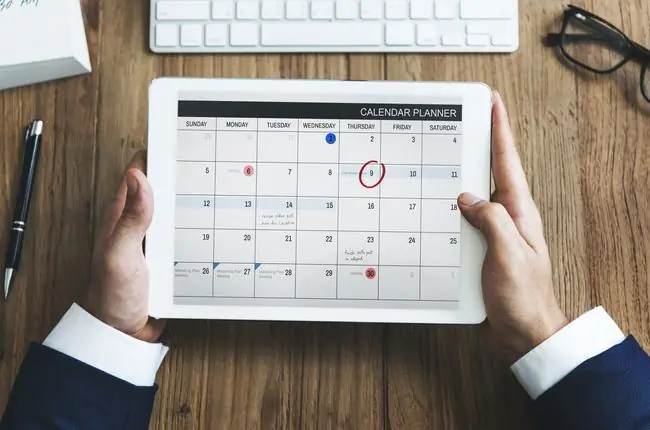
Programació d'una reunió
A més de les ordres anteriors, podeu programar una reunió amb una altra persona mitjançant Alexa i el vostre calendari. Per fer-ho, primer activeu les trucades i els missatges d'Alexa fent els passos següents:
- Obre l'aplicació Alexa al teu telèfon intel·ligent o tauleta.
-
Seleccioneu Comunicar, situat a la part inferior de la pantalla i representat per un globus de parla. L'aplicació pot demanar permisos per als contactes del dispositiu. Permet aquest accés i seguiu les instruccions posteriors per activar les trucades i la missatgeria.

Image
Aquí hi ha un parell d'ordres de veu habituals que es poden utilitzar amb aquesta funció.
- Crea una reunió anomenada [nom de la reunió] amb [nom del contacte].
- Programeu un dinar amb [nom del contacte] per a les 12 p.m. demà.
Alexa també et pregunta si vols enviar una invitació per correu electrònic després d'iniciar una sol·licitud de reunió.
Seguretat del calendari
Tot i que enllaçar el vostre calendari amb Alexa és convenient, pot haver-hi un problema de privadesa si us preocupa que altres persones de casa o oficina accedeixin als vostres contactes o als detalls de la cita. Una manera d'evitar aquest problema potencial és limitar l'accés al calendari en funció de la vostra veu.
Seguiu els passos següents per establir una restricció de veu per al vostre calendari connectat a Alexa:
- Obre l'aplicació Alexa al teu telèfon intel·ligent o tauleta.
- Seleccioneu la icona menú, representada per tres línies horitzontals i que normalment es troba a l'extrem superior esquerre de la pantalla.
- Quan aparegui el menú desplegable, seleccioneu Configuració.
-
Desplaça't cap avall al menú Configuració i selecciona Calendari i correu electrònic.

Image - Seleccioneu el calendari enllaçat al qual voleu afegir una restricció de veu.
- Vés a la secció Restricció de veu i selecciona Només la meva veu.






